AdminToys, un software di gestione complesso ma intuitivo per reti basate su Windows, esiste da anni. Con il nome di AdminToys Suite, vengono presentati 19 strumenti di rete che vogliono occuparsi delle più svariate attività amministrative in modo da risparmiare tempo. Grazie alla sua filosofia nell’organizzazione e nella presentazione dei vari compiti, la Suite 2012 viene definita lo strumento definitivo, soprattutto per il suo funzionamento snello e l’elevata chiarezza. Dalle reti domestiche private alle grandi reti aziendali, come quelle della NASA o di FedEx, AdminToys Suite 2012 è un’interessante soluzione di gestione remota, soprattutto quando è necessario monitorare, configurare o anche solo visualizzare server e workstation Windows. Abbiamo dato un’occhiata più da vicino al prodotto.
Indice dei contenuti
Installazione e primo contatto
Per il nostro test abbiamo scaricato la suite AdminToys nella versione 1.7 attuale. Il file di installazione ha una dimensione di 12,8 MB. Come demo, la suite può essere utilizzata senza restrizioni per 30 giorni. È indispensabile disporre dei diritti di amministratore.
Per motivi di efficienza, abbiamo anche deciso di utilizzare un ambiente virtuale VMWare in cui abbiamo installato due istanze di Windows 7.
La suite è stata infine installata esclusivamente sull’istanza n. 2 del computer, un momento chiave per questo prodotto software, poiché la sua mentalità one-to-all è anche un punto di vendita unico.
A differenza di strumenti di amministrazione di rete centralizzati come Aida64, anch’esso recentemente introdotto da WinTotal, questa suite in particolare non richiede installazioni multiutente, né tantomeno il funzionamento di un server di applicazioni da cui i singoli computer caricano ciascuno la propria copia locale del software. Per l’utente di AdminToys, questo significa che deve solo occuparsi del corretto collegamento in rete dei computer del suo pool, che è comunque necessario, e poi installare ed eseguire il prodotto in modo relativamente rilassato su un unico sistema di controllo.
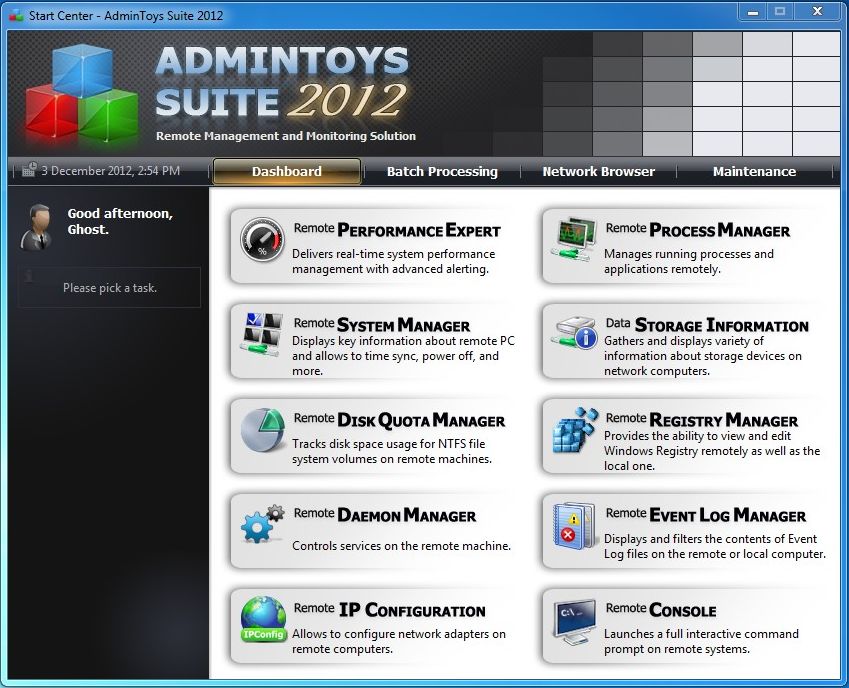
A differenza di altre soluzioni software, AdminToys Suite si basa interamente su RPC e su tecniche remote specifiche per le finestre. Grazie a questa caratteristica, non c’è bisogno di un protocollo di comunicazione separato, ma viene utilizzato solo quello già fornito da Windows per natura. Il primo sguardo rivela immediatamente il messaggio di AdminToys, che offre all’utente un facile accesso a tutti gli strumenti e alle attività possibili attraverso quattro viste principali (Dashboard, Elaborazione batch, Browser di rete, Manutenzione) e un’interfaccia grafica in un moderno look Vista.
I quattro pannelli principali in sintesi
Dashboard: contiene le soluzioni di amministrazione essenziali e necessarie ogni giorno, in grado di fornire tutte le informazioni importanti sullo stato di un determinato computer, sia localmente che tramite metodi remoti. Da Performance Monitor e Process Manager a System View e Memory Capacities & States, è possibile creare un’ampia varietà di visualizzazioni. È inoltre possibile impostare routine di servizio di controllo (Daemon Manager) o effettuare impostazioni di indirizzo IP (IP Configuration).
Elaborazione batch: si tratta di strumenti che vengono eseguiti a livello di prompt dei comandi o che sono di natura tecnicamente minimalista e quindi richiedono meno attenzione. Eppure: chi ha bisogno di mantenere sincronizzati gli orologi di sistema a distanza (Sincronizzazione orologio), chi vuole avviare e spegnere i computer (Spegnimento remoto / Riavvio remoto / Wake-On-LAN) o chi ha bisogno di impartire singoli comandi (Esecuzione comandi) troverà in questa vista ciò che cerca. Qui si trova anche il Report Builder per la generazione automatica di configurazioni hardware e software.
Browser di rete: In linea di principio, si tratta della classica vista di rete, come quella di Esplora risorse.
Manutenzione: le opzioni per la suite AdminToys stessa. Oltre alle funzioni di aggiornamento e di ticket di assistenza, qui si trova anche il pulsante per la licenza del software. Le condizioni sono molto semplici. È previsto un costo di licenza una tantum di 128 euro (più IVA) per amministratore, ma il numero di clienti amministrabili non ha importanza! Anche i piccoli aggiornamenti sono gratuiti e si acquisisce anche un diritto di assistenza a vita.
Nel complesso, si tratta di una configurazione piuttosto piacevole, che attenua la complessità spesso estenuante di questi strumenti con la sua bella interfaccia e sa come strutturarli in modo logicamente comprensibile.
Questo è un vantaggio soprattutto se si ha bisogno di svolgere certi compiti solo sporadicamente o a titolo di esempio e poi si vuole approfondire comodamente, a seconda delle necessità. Il carattere volutamente tecnico non si perde nei successivi sottomenu.
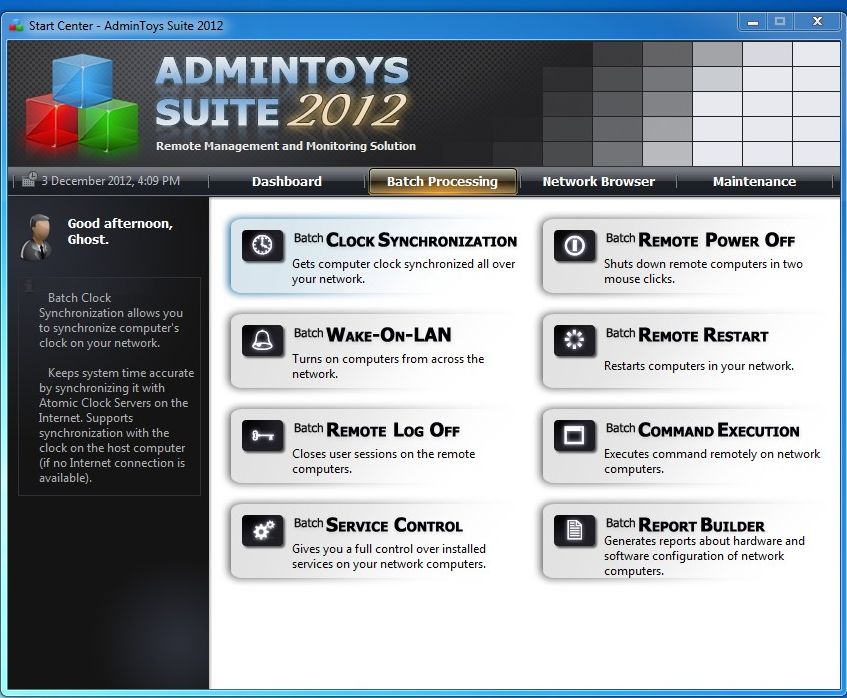
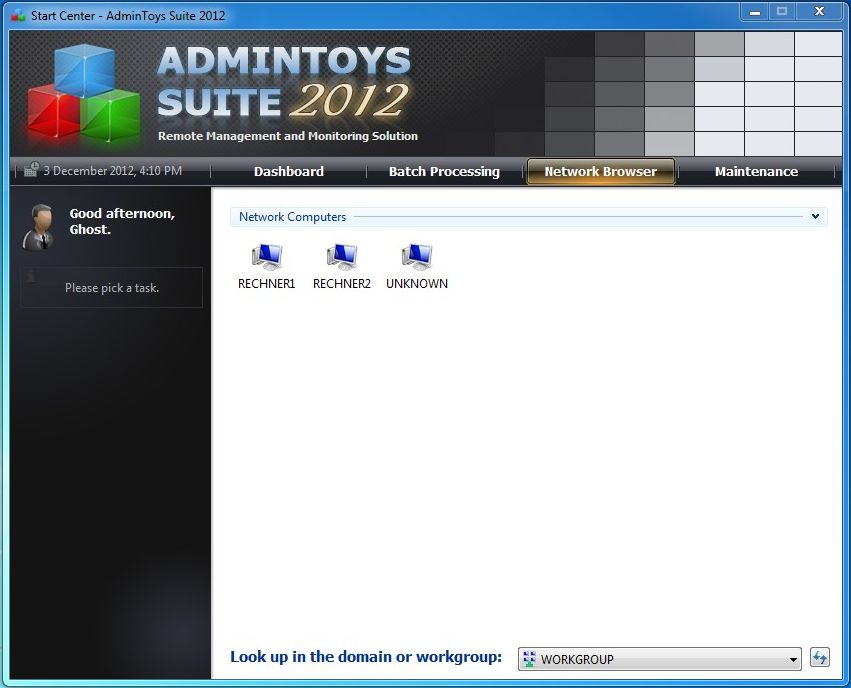
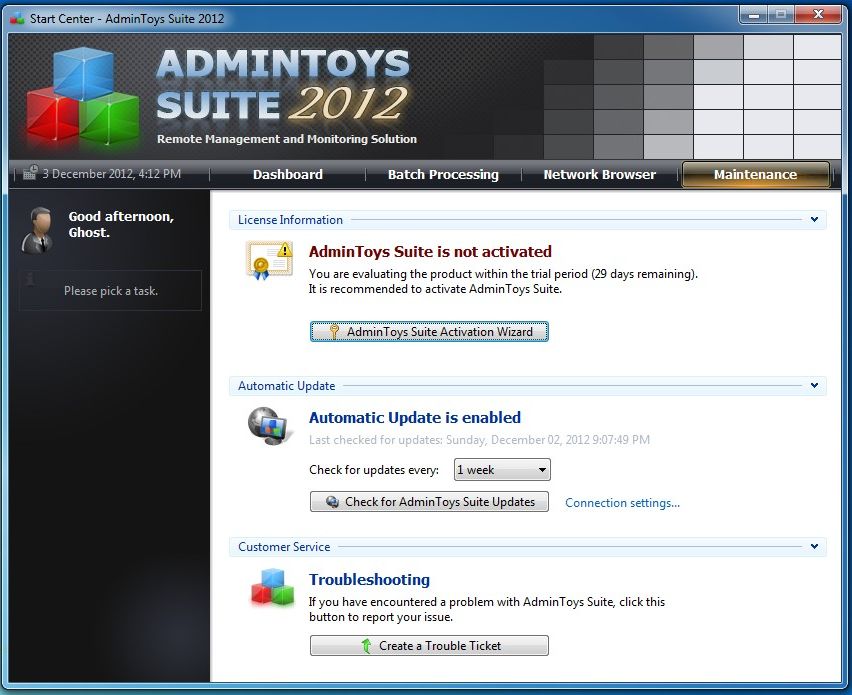
Messa in servizio e connessione remota
Prima di passare all’amministrazione e alla manutenzione remota, è necessario affrontare i vari ostacoli di Windows che normalmente si presentano a un amministratore quando vuole accedere ad altri computer tramite il remote computing. In AdminToys Suite, ogni attività o strumento con accesso remoto è controllato tramite Windows Remote, senza eccezioni. Se questa connessione fallisce, di solito viene avviato l’equivalente locale. Prendiamo ad esempio il Remote Process Manager.
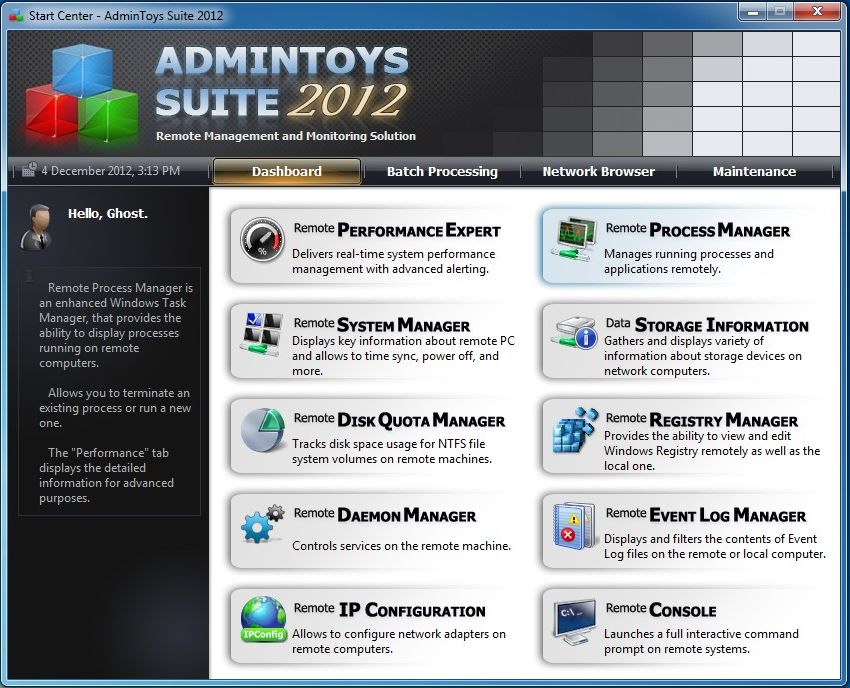
Una volta aperto, possiamo decidere se lavorare in locale o in remoto: Se si sceglie la modalità remota, viene visualizzata una finestra di accesso in cui è possibile selezionare il computer di destinazione e accedere con l’account dell’amministratore.
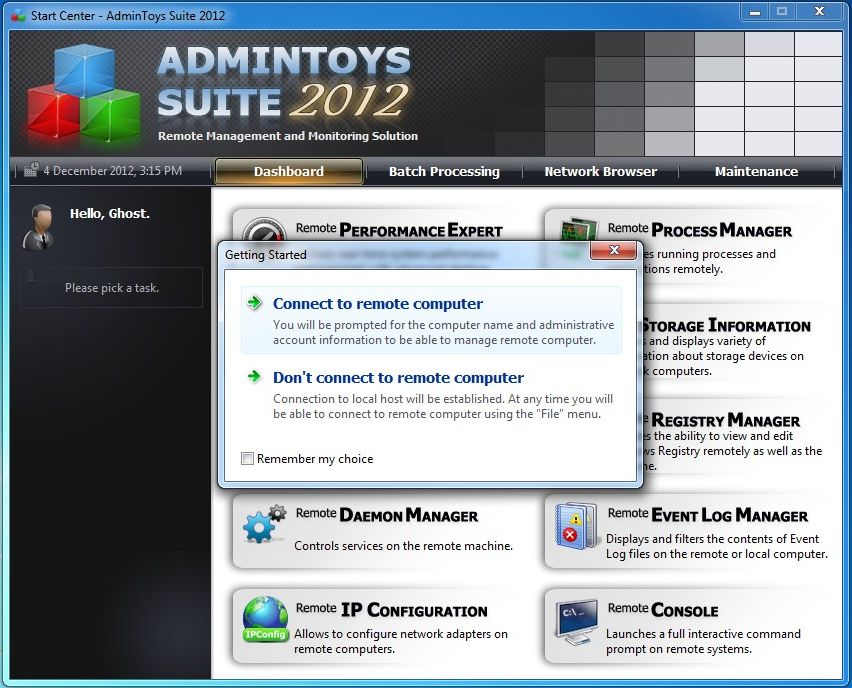
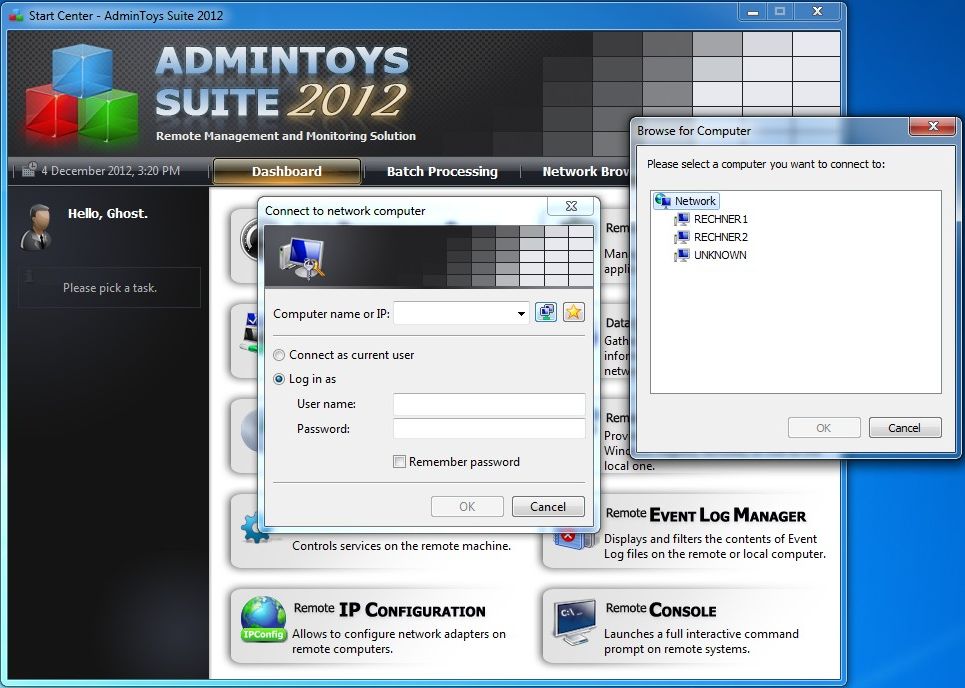
Se tutto funziona, AdminToys ci fornisce tutte le informazioni richieste utilizzando la connessione appena stabilita. In questo caso, lo strumento ci invia l’output della panoramica dei processi del task manager dell’altro computer. Secondo le nostre osservazioni, la trasmissione dei risultati non avviene in tempo reale, ma si polarizza e si aggiorna ogni pochi secondi.
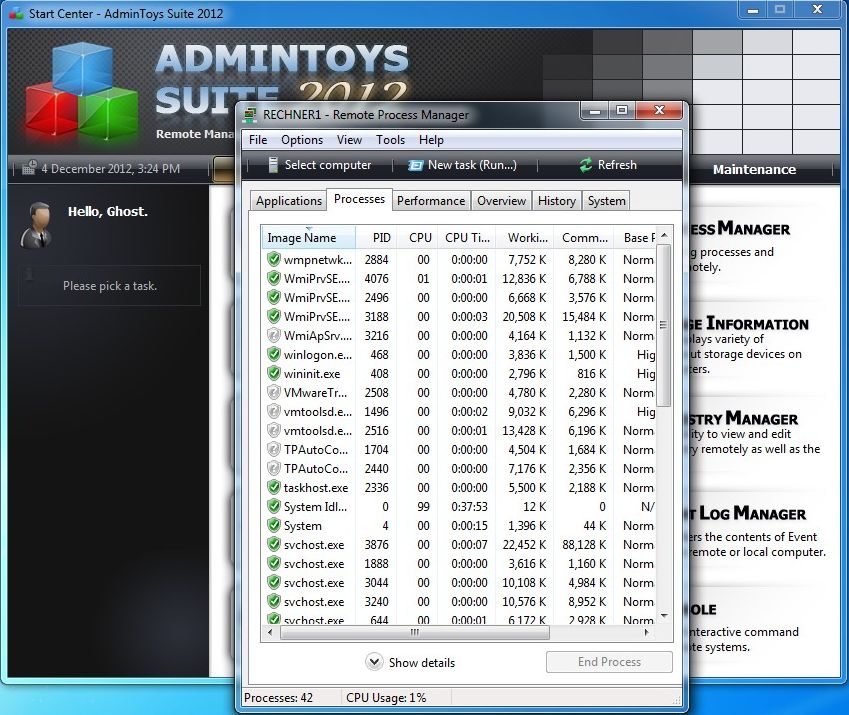
A questo punto è necessario fare alcune precisazioni sulle impostazioni necessarie per una configurazione remota di successo:
Come riportato, AdminToys Suite funziona tramite i servizi RPC (Remote Procedure Call) di Windows per le chiamate remote e utilizza la Management Instrumentation (WMI) per l’invio e la ricezione di tutte le attività amministrative e di manutenzione. A condizione che si tenga conto di alcuni aspetti, questo è di gran lunga il metodo più accessibile di comunicazione da computer a computer nel concetto generale che uno strumento di amministrazione può offrire! Per l’autenticazione degli utenti, la suite si avvale del sottosistema di sicurezza a livello utente di Windows, che regola le condivisioni di file e i privilegi degli utenti e spiega di conseguenza la necessità dei diritti di amministratore. Se questo non è il caso al momento della richiesta, anche l’UAC (User Service Control) si attiva come di consueto e chiede la conferma del livello di sicurezza Amin.
Per poter lavorare minimamente in remoto con i giocattoli di un gruppo di lavoro, sono necessarie le seguenti impostazioni:
- I computer accessibili da remoto devono avere la stessa visibilità e appartenere allo stesso dominio o gruppo di lavoro (HomeGroup) dal punto di vista della rete.
- Entrambi i computer devono avere una sessione attiva (utente connesso), poiché solo in questo caso viene avviato il servizio Windows RPC.
- La funzione Windows Management Instruction (WMI) deve essere attivata nel firewall di Windows del computer remoto.
- Nel centro di rete, l’identificatore di rete deve essere attivato nelle impostazioni di rilascio estese.
- Tuttavia, non sono necessarie le condivisioni di file estese o l’attivazione dei Servizi remoti di Windows.
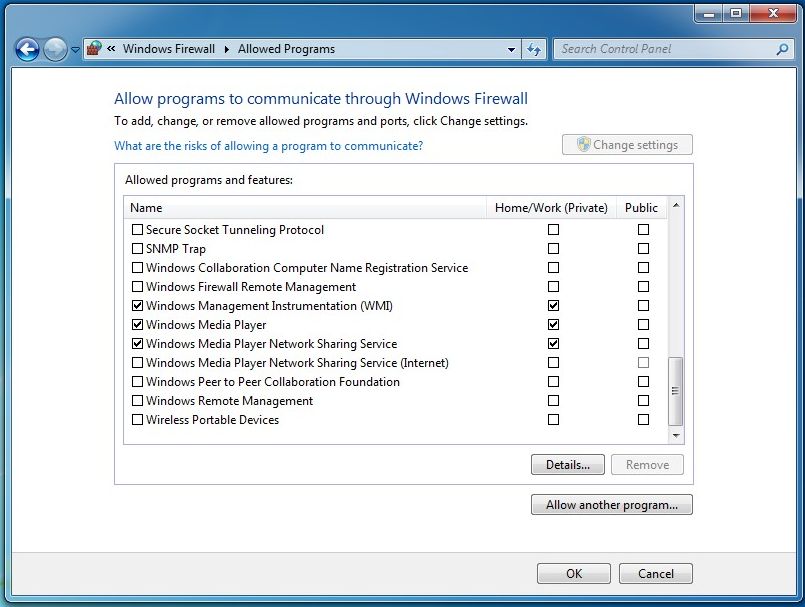
Tutto sommato, nessun dramma. Va notato, tuttavia, che se si vuole sfruttare appieno il potenziale di AdminToys Suite, è necessario concedergli un po’ più di libertà. Per la connessione al server di aggiornamento e per i processi batch separati (ad esempio, la sincronizzazione degli orologi) sono necessarie ulteriori impostazioni del firewall.
Poiché le reti Windows non private sono talvolta soggette a regole di rilascio diverse, le seguenti informazioni sono fornite da Lovelysoft, in qualità di produttore, nel suo manuale d’uso e dovrebbero essere rilevanti soprattutto per gli utenti del proprio firewall. Si consigliano anche le seguenti condivisioni di porte:
- 135 (TCP) e 445 (TCP) / Porte per l’esecuzione di transazioni RPC e DCOM.
- 8411 (TCP) / Questa porta è particolarmente necessaria per il Remote Process Manager.
- 80 (TCP) / Protocollo Http per la connessione del modulo aupdwiz.exe al server di aggiornamento della suite.
- 80 (TCP) e 443 (TCP) / Protocollo HTTP e HTTPS per l’attivazione guidata (aactwiz.exe).
- 123 (UDP) / Questa porta è utilizzata per il protocollo NTP ed è richiesta dal modulo batchprc.exe per la sincronizzazione dell’ora con un server.
Si consiglia di rilasciare sempre ciò che serve per il proprio lavoro. Alla fine della procedura tecnica il seguente suggerimento: qua e là la suite AdminToys nasconde alcune profonde sorprese che non si trovano né nella documentazione né nelle FAQ. Se avete superato il tipico errore “Il server RPC non è disponibile” grazie alle corrette impostazioni del firewall, non vi resta che scrollarvi di dosso l’errore “L’accesso è negato”: fate attenzione a quanto segue:
I nomi degli account degli amministratori su entrambi i computer devono contenere solo lettere latine inglesi. Le password degli account devono essere impostate (Windows consente anche password libere) e devono essere anch’esse in inglese. Inoltre, la suite non tollera nomi di account identici. In caso di problemi e domande in questi e in tutti gli altri casi, comunque, è sempre disponibile un sistema di ticket con un supporto estremamente amichevole che risponde in modo tempestivo ed esauriente. Un ultimo suggerimento: la maschera di accesso richiede un’immissione differenziata per i partecipanti al dominio e al gruppo di lavoro.
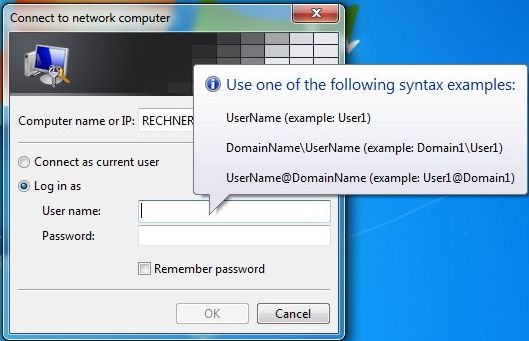
Dettagli
Diamo ora un’occhiata più da vicino ad alcuni strumenti, alla ricerca delle ragioni dell’entusiasmo generale che la suite suscita.
Esperto di prestazioni remote
È uno strumento di monitoraggio delle prestazioni e dell’affidabilità. L’utente può selezionare da un elenco di varie proprietà del sistema tramite l’interfaccia e avviare un processo di osservazione. In questo modo è possibile monitorare in modo semplice ed efficace i problemi legati alle scarse prestazioni. Gli amministratori che devono monitorare i diversi stati dei vari computer possono ottenere informazioni decisive sulle variabili di processo nel tempo. Se i parametri non rientrano nei valori normali, l’utente può essere avvisato.
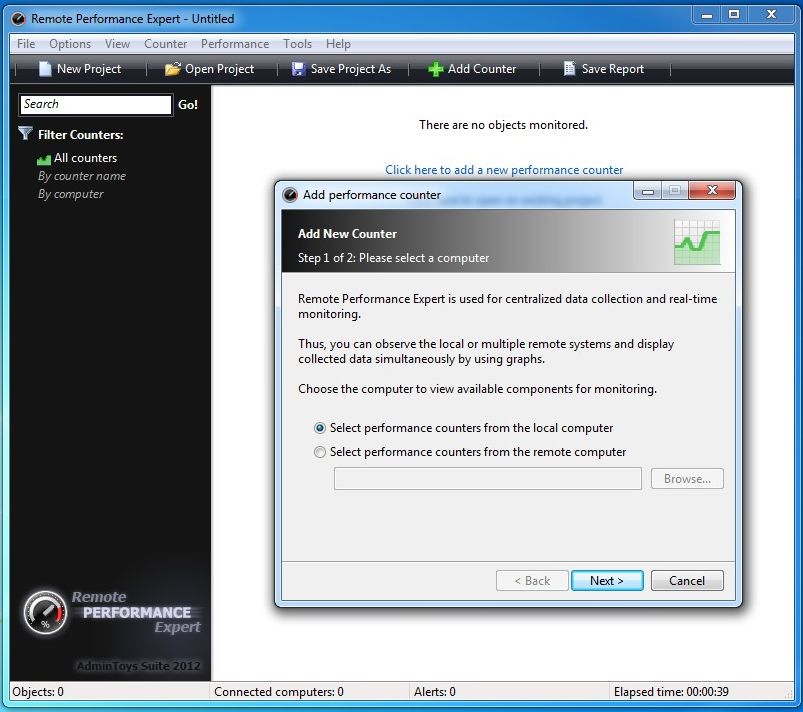
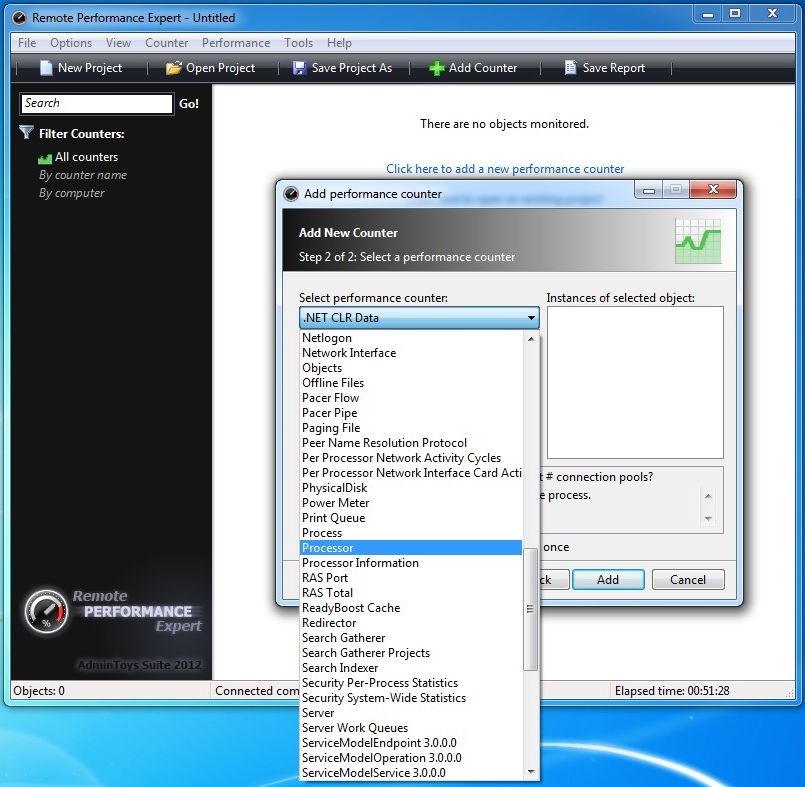
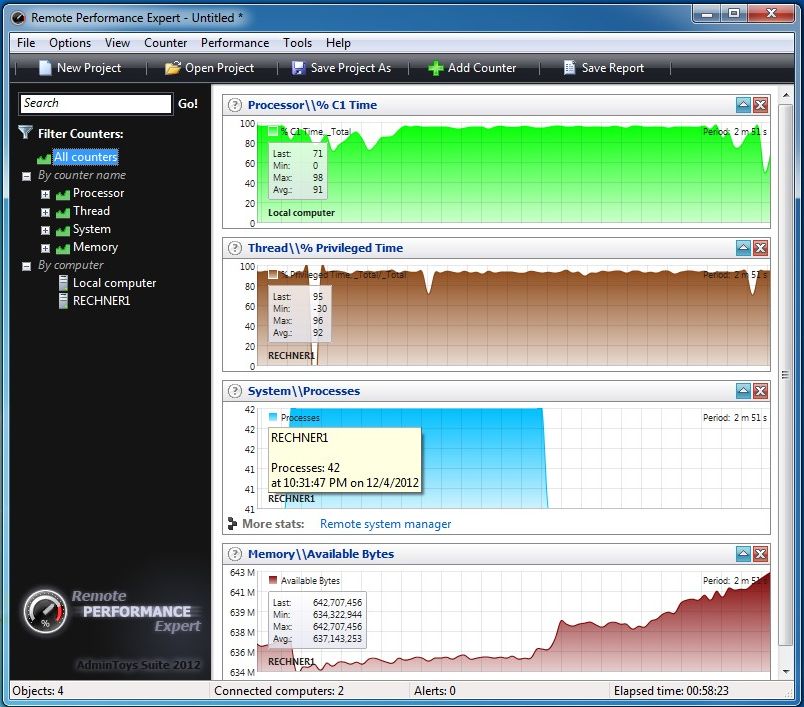
Le singole visualizzazioni possono essere modificate individualmente nell’aspetto e nelle metriche, e il tempo di aggiornamento può essere impostato tra intervalli di minuti e di ore. Una volta impostati, gli scenari di monitoraggio possono essere salvati o caricati come progetto in qualsiasi momento; inoltre, il menu contestuale offre la possibilità di creare un report o di eseguire una breve diagnosi.
Gestore remoto del sistema
Questo strumento è il centro di conoscenza completo della suite AdminToys. Con esso è possibile ottenere un’impressione completa di uno dei computer remoti. Oltre alla normale panoramica del sistema, all’inventario dell’hardware e alla panoramica della rete, è possibile recuperare le informazioni chiave sulla CPU, sulla memoria o sulle variabili d’ambiente dei computer remoti. Tuttavia, affinché l’opzione offerta da questo strumento consenta di ottenere un’immagine live del desktop opposto, è necessario attivare il Servizio desktop remoto di Windows e aggiungerlo alle eccezioni del firewall. Inoltre, questo strumento consente di effettuare il logoff o il riavvio dell’istanza remota o la sincronizzazione dell’ora.
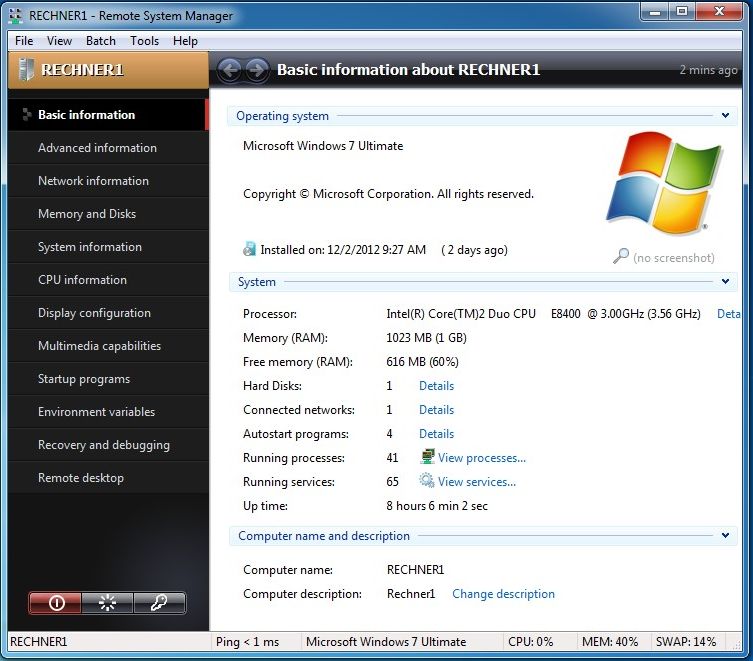
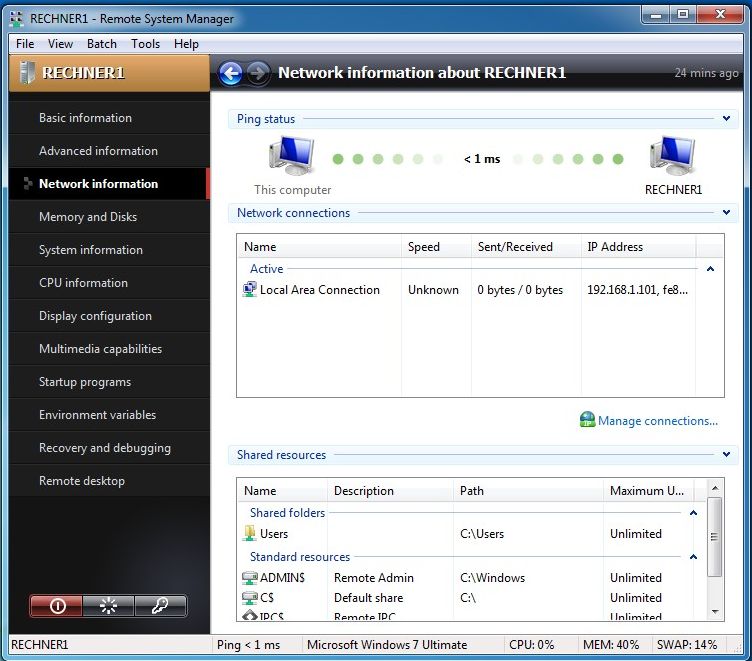
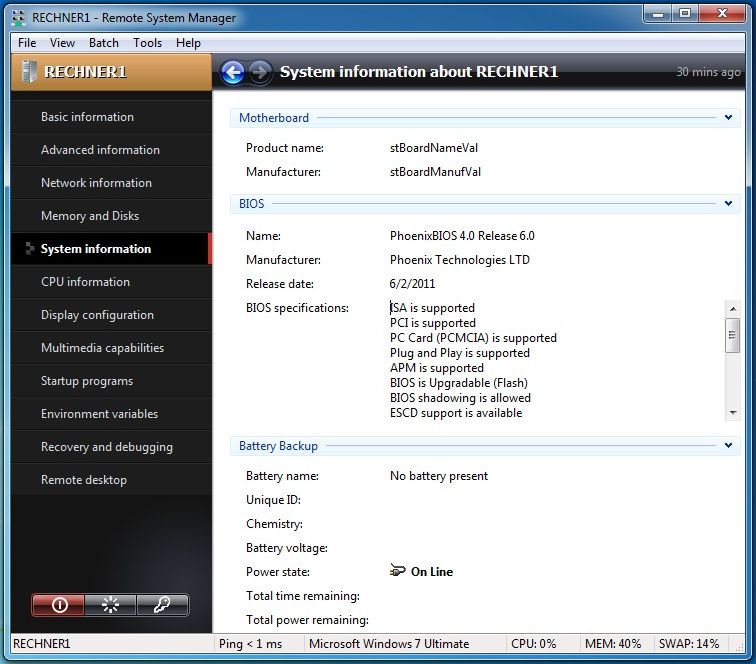
Un terzo strumento molto importante della suite è il Remote Process Manager, che abbiamo già introdotto all’avvio. Oltre a visualizzare i programmi e i processi, lo strumento può naturalmente essere utilizzato anche per visualizzare varie altre viste (utilizzo della CPU, cronologia dei tempi di esecuzione dei processi e processi terminati) o per avviare i propri programmi tramite la console di esecuzione.
Come mostrato qui, tramite il menu contestuale e la voce strumento universale, qualsiasi strumento di AdminToys può essere attivato su qualsiasi computer in qualsiasi momento e se necessario.
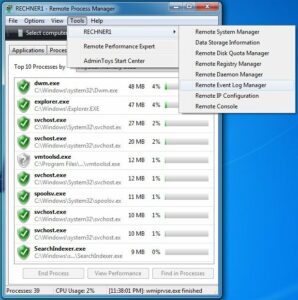
L’espressività degli altri strumenti della suite risulta evidente nelle schermate seguenti.
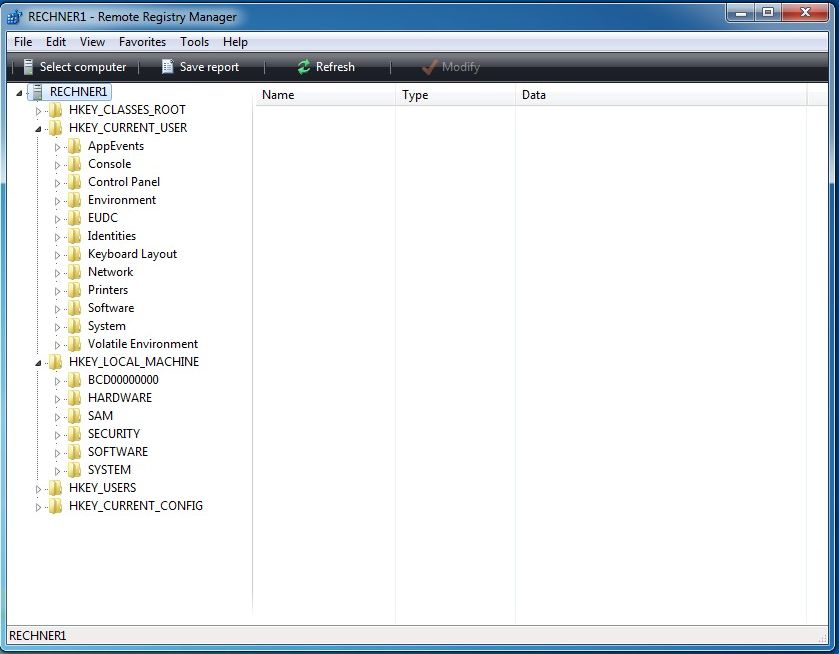
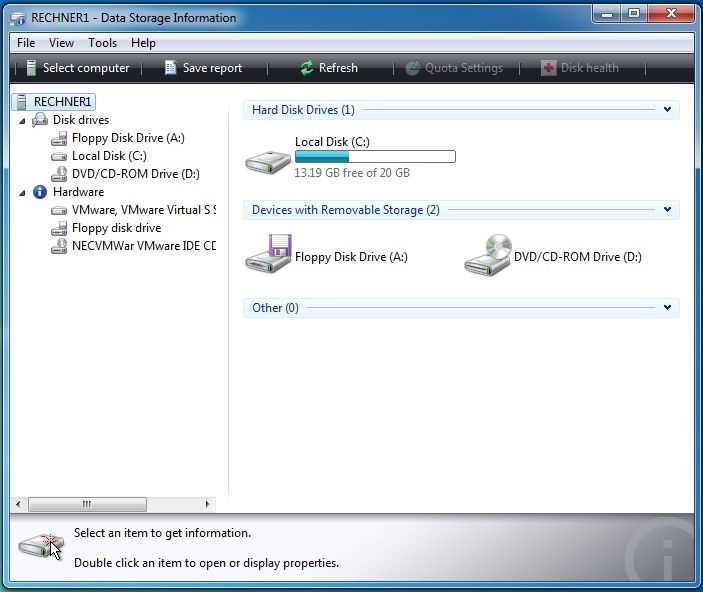
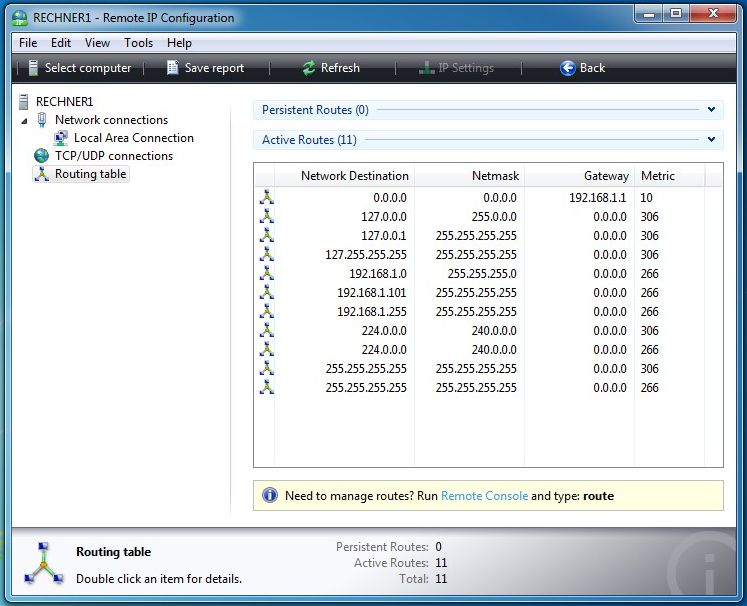
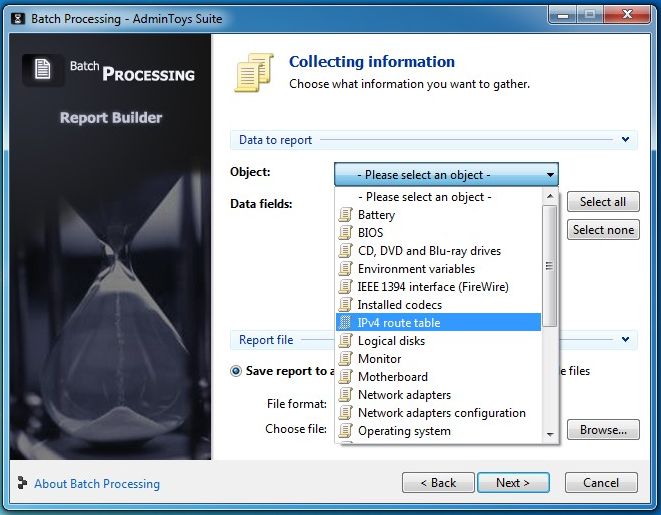
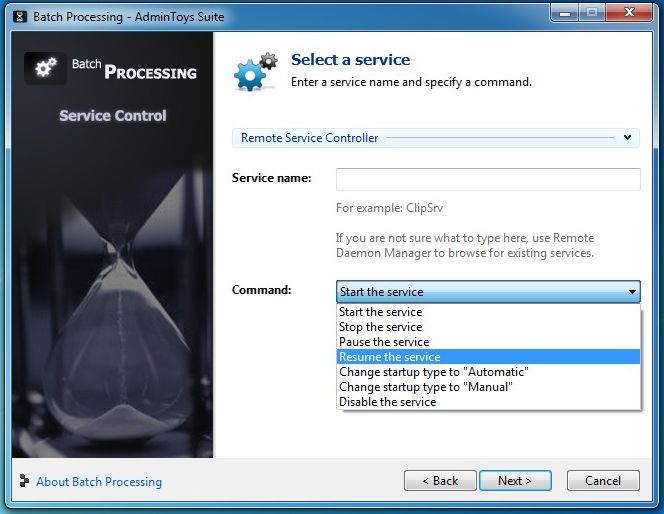
I report creati con lo strumento Builder possono essere esportati e salvati in formato csv, txt o html.
Conclusione
19 strumenti sotto un unico cofano per gli amministratori e gli utenti interessati alla rete: non solo suona bene, ma lo è davvero. La struttura di AdminToys Suite 2012 mostra un concetto generale coerente, che racchiude in modo chiaro e ordinato tutti i compiti essenziali senza apparire giocoso, come invece accade in altre raccolte di strumenti. Qui, almeno, i coperchi si adattano alle pentole e l’utente riceve una composizione di strumenti di rete sviluppati con cura.
AdminToys Suite 2012 probabilmente piacerà soprattutto per l’ottima interfaccia grafica e la semplicità di utilizzo. In molti punti sono presenti piccole procedure guidate e menu quasi autoesplicativi. Ci mancava almeno una versione in lingua tedesca e la possibilità di caricare automaticamente le notifiche via e-mail, come fa talvolta la concorrenza. Un’ultima nota della redazione: con un prezzo di lancio di 108 euro (più IVA) fino al 31 dicembre 2012, il rivenditore RamgeSoft.de offre ai suoi clienti un piacevole sconto natalizio rispetto al prezzo normale di 128 euro.
 |
AdminToys Suite 2012Scarica la demo tramite WinTotal |
| Produttore: | Lovelysoft, distributore tedesco WinTotal |
| Prezzo | circa 128 euro |
| Sistema: | Windows |
| Positivi: | Interfaccia molto chiara, poco costosa, molte funzioni |
| Negativo: | Attualmente non è disponibile la versione tedesca |
da Stefan Brätsch
Stefan Brätsch è uno sviluppatore di software autonomo, autore IT e manager IT. Sul suo sito web aziendale systemcräsh.de, si concentra su argomenti quali la gestione dei progetti IT, la “Scienza come servizio” e la HUMINT.

